Javítás: A Windows minimalizálása, maximalizálása és bezárása gomb hiányzik
Ablakok / / August 05, 2021
Az egész év során a Windows néhány jelentős felhasználói felület-változáson ment keresztül. De akkor is egyes dolgok állandóak maradtak, a minimalizálás maximalizálása és a bezárás gombok részei. Nos, hasznossága nem rejtett titok. De jó néhány felhasználó kezdett szembesülni mindhárom gomb problémáival. Számos alkalmazásban arról számolnak be, hogy hiányzik a minimalizálás és a bezárás gomb. Ide tartoznak a Chrome böngésző, Firefox böngésző, és még sok más Windows alkalmazások.
Az említett kérdésnek sok oka lehet. Először is, annak oka lehet az Asztal ablakkezelő néhány problémája, vagy az illesztőprogramok vagy maga az alkalmazás régebbi verziója. Hasonlóképpen láttuk, hogy ez a probléma a Vetítési mód, a Táblagép mód vagy más harmadik féltől származó alkalmazások ellentmondásos jellege miatt merül fel. Ebben az oktatóanyagban felsoroljuk az összes lehetséges módszert a fent említett problémák megoldására. Ez majd kijavítja a Windows PC-n a hiányzó problémák minimalizálását, maximalizálását és bezárását. Kövesse végig.

Tartalomjegyzék
-
1 A hiányzó problémák minimalizálása, maximalizálása és bezárása gombok kijavítása a Windows rendszerben
- 1.1 1. javítás: Indítsa újra az Asztali ablakkezelőt
- 1.2 2. javítás: Frissítse a grafikus illesztőprogramokat
- 1.3 3. javítás: Váltson a Standard Windows témára
- 1.4 4. javítás: Távolítsa el a harmadik féltől származó alkalmazásokat
- 1.5 5. javítás: Tiltsa le a táblagép módot
- 1.6 6. javítás: Ellenőrizze az alkalmazás beállításait
- 1.7 7. javítás: Kiterjesztett mód
- 1.8 8. javítás: Frissítse a Windows rendszert
A hiányzó problémák minimalizálása, maximalizálása és bezárása gombok kijavítása a Windows rendszerben
A fenti probléma megoldása érdekében körülbelül 8 különböző típusú javítást említenénk. Ugyanakkor nincs univerzális javítás ugyanarra. A siker eléréséig ki kell próbálnia az összes említett tippet. Ennek ellenére itt vannak a szükséges javítások.
1. javítás: Indítsa újra az Asztali ablakkezelőt
Az Asztal ablakkezelő kezeli a számítógép összes felhasználói felületét és vizuális effektusát. Tehát, ha probléma merül fel ezzel a programmal, akkor mindenképpen szembe kell néznie a felhasználói felület problémáival, beleértve a hiányzó gombokat is. Tehát a legjobb fogadás ebben a tekintetben az említett folyamat újraindítása. Ehhez kövesse az alábbi lépéseket:

- Kattintson a jobb gombbal a Windows gombra, és válassza a Feladatkezelő lehetőséget. Vagy használhatja a Ctrl + Shift + Esc billentyűkombinációt is.
- Most a folyamat szakasz alatt keresse meg az asztali Windows kezelőt. Kattintson a jobb gombbal rá, és válassza a Feladat befejezése lehetőséget.
- Ezután újraindítja a kezelőt, és meg kell javítania a minimális, nagyítás és bezárás gombokat, amelyek hiányzik a Windows PC-n. Ha nem, olvassa el a következő módszert alább.
2. javítás: Frissítse a grafikus illesztőprogramokat
Ha régi és elavult grafikus illesztőprogramokat használ, akkor szembe kell néznie az említett problémával. Ezért azt javasoljuk, hogy frissítse a grafikus illesztőprogramokat a legújabb verzióra. Így teheti meg.
- Menjen a Start menübe, és keresse meg az Eszközkezelőt.
- A menü kibontásához kattintson a Display Adapter lehetőségre.
- Kattintson a jobb gombbal rá, és válassza az Illesztőprogramok frissítése lehetőséget.
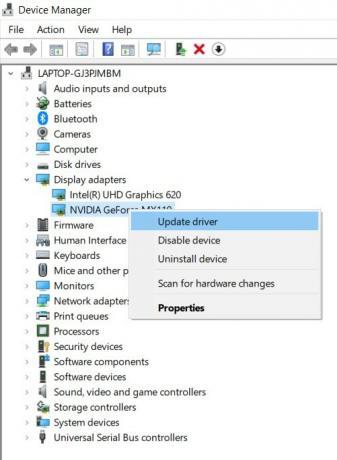
- A következő megjelenő felugró ablakban válassza az Automatikus keresés lehetőséget a frissített grafikus illesztőprogramokhoz. A Windows ezután online állapotba kerül, megkeresi a legújabb illesztőprogramokat, és alkalmazza a frissítést is.
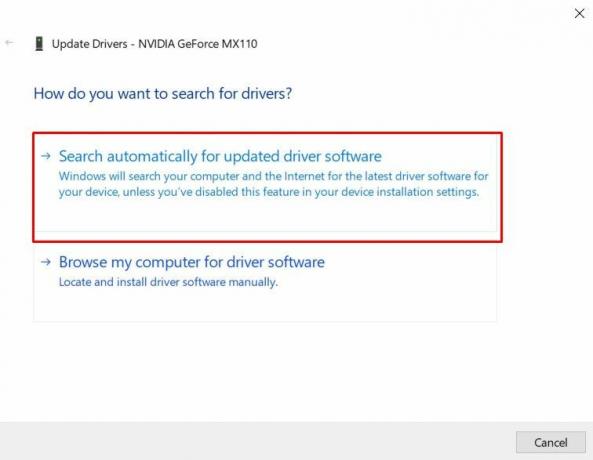
- Miután ez megtörtént, indítsa újra a számítógépet. Nézze meg, hogy a hiányzó minimalizálás, maximalizálás és bezárás gombokkal kapcsolatos probléma rendben van-e vagy sem.
3. javítás: Váltson a Standard Windows témára
Számos téma érhető el a Windows PC-jén. Bár a hivatalos boltban jelenlévők jók és jók, ugyanez nem mondható el másokkal, amelyeket harmadik fél webhelyeiről töltenek le. Elég sok olyan téma létezik, amely sok UI-módosítást kínál, ugyanakkor úgy tűnik, hogy nem teljesen kompatibilis az operációs rendszerrel. És ugyanaz a probléma lehet a beállításoddal is. Tehát ilyen esetben javasoljuk, hogy térjen vissza a Standard Windows témához.
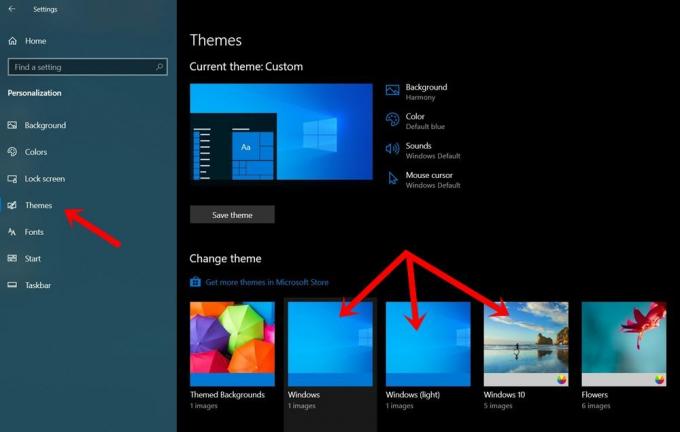
- Ehhez kattintson a jobb gombbal az asztalra, és válassza a Testreszabás lehetőséget.
- Ezután kattintson a Témák elemre a bal oldali menüsoron.
- Ezt követően a jobb oldalon válassza ki a Windows, a Windows Light vagy a Windows 10 témák egyikét.
- Miután ez megtörtént, indítsa újra a számítógépet. Ha ez megtörtént, a minimalizálás, maximalizálás és bezárás gombok már nem hiányozhatnak a Windows PC-ről.
4. javítás: Távolítsa el a harmadik féltől származó alkalmazásokat
Ha harmadik féltől származó alkalmazások telepítése után szembesül ezzel a problémával, akkor ütközhet az asztali felhasználói felülettel. Az eset tovább romlik, ha az alkalmazás kapcsolódik a felhasználói felület módosításához vagy a vizuális felülethez. Bár nem lehet pontosan meghatározni azt az alkalmazást, amely okozhatta ezt a problémát. De általában van egy-két ötlete a nemrégiben telepített alkalmazásokról, amelyek után elkezdte szembesülni ezzel a problémával. Ennek eredményeként azt javasoljuk, hogy távolítsa el ezeket az alkalmazásokat.
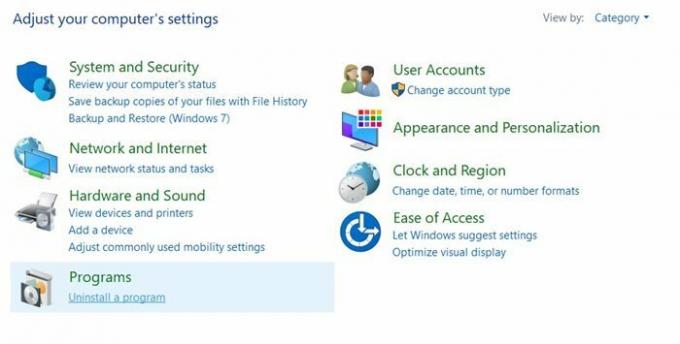
- Ehhez lépjen a Keresés menübe, és írja be a Vezérlőpult parancsot.
- Ezután lépjen a Program hozzáadása vagy eltávolítása szakaszra, és keresse meg a nemrég telepített alkalmazásokat.
- Válassza ki az alkalmazást, és nyomja meg az Eltávolítás gombot. Nézze meg, megoldja-e a gombok minimalizálását, maximalizálását és bezárását a hiányzó problémák vagy sem.
5. javítás: Tiltsa le a táblagép módot
A Windows 10 táblagépes üzemmódot tartalmaz, amely elég hasznosnak bizonyul az érintőképernyős készülékek számára. Az opció azonban minden PC-n és laptopon megtalálható. Ennek az opciónak az engedélyezése azonban elrejti az említett gombokat számos Universal opcióból. Tehát meg kell fontolnia azonnali letiltását.

- Ehhez az Action Center szolgáltatást kell használnia. Számos módon érhető el, a Windows + A a legegyszerűbb.
- Miután megnyílt az Action Center a képernyő jobb oldalán, ellenőrizze, hogy a Tablet Mode le van-e kapcsolva vagy sem.
- Ha ki van emelve, akkor az említett opció engedélyezve van, és azonnal ki kell kapcsolnia.
- Ezt követően a minimalizálás, maximalizálás és bezárás gombok most nem hiányozhatnak a Windows PC-ről.
6. javítás: Ellenőrizze az alkalmazás beállításait
Sok alkalmazás rendelkezik előre beépített opciókkal mind a három gomb letiltására. Szerintük magával ragadóbb élményt nyújt a felhasználó számára. Bár vitatható, mi nem az a tény, hogy véletlenül engedélyezte az említett funkciót, majd elfelejtette kikapcsolni. Ha ez a helyzet, akkor lépjen át az alkalmazás Beállítások oldalára, és keresse meg a Megjelenés, a felhasználói felület vagy a hasonló lehetőségeket. Találhatja az említett funkció letiltásának lehetőségét.
7. javítás: Kiterjesztett mód
Néhány felhasználó arról számolt be, hogy szembesült ezzel a problémával, amikor kivetítette PC képernyőjét. Ebben az esetben négy különböző lehetőség közül lehet választani. Ezek csak a PC-képernyőt, a Duplicate, Extend és a Second screen-t tartalmazzák. Javasoljuk, hogy váltson a Kiterjesztés lehetőségre. Ezzel kiterjeszti az egyetlen képernyőt a számítógépen és a projektoron, de úgy tűnik, hogy ez is megoldja a problémát.
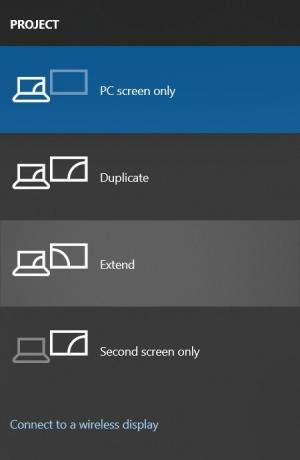
- Tehát használja a Windows + P gyorsbillentyűkombinációt, és indítsa el a Projekt menüt.
- Ezután kattintson a menü Kiterjesztés elemére.
- A minimalizálás, maximalizálás és bezárás gomboknak mostantól bármelyik képernyőn láthatóknak kell lenniük, és a hiányzó problémákat orvosolni kell.
8. javítás: Frissítse a Windows rendszert
A Microsoft rendszeresen kiadja operációs rendszerének frissítéseit, amelyek rengeteg hibát és stabilitási problémát javítanak. És a fent említett problémát nagyon jól lehet orvosolni, ha frissíti a számítógépet a legfrissebb elérhető verzióra. Így ellenőrizheti a függőben lévő frissítéseket, és azonnal alkalmazhatja azokat az eszközén:
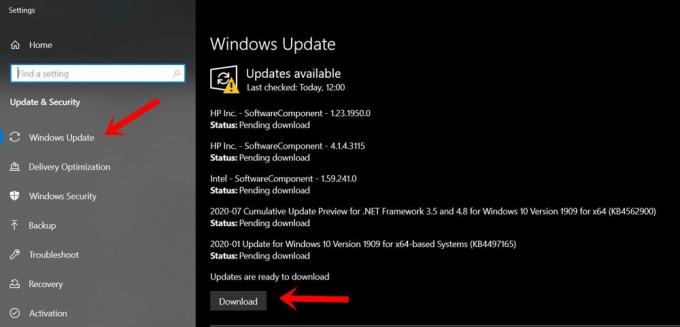
- Menjen a Start menü Beállítások oldalára. Ehhez használhatja a Windows + I gyorsbillentyűkombinációt is.
- Ezután lépjen a Frissítés és biztonság lehetőségre.
- Kattintson a Frissítés keresése gombra, és ha van függőben lévő frissítés, azonnal töltse le.
- A frissítés telepítése után indítsa újra számítógépét. A gombokkal kapcsolatos kérdéseknek már nem szabad ott lenniük.
Tehát ezzel lezárjuk az útmutatót a Windows PC hiányzó minimalizáló, maximalizáló és bezáró gombjaival kapcsolatos problémák megoldására. Nyolc különböző javítást osztottunk meg ugyanazon, amelyek bármelyikének gyümölcsöző eredményeket kellene hoznia. Engedje meg, hogy melyik alakult ki az Ön számára. Kerekítés, íme néhány iPhone tippek és trükkök, Számítógépes tippek és trükkök, és Android tippek és trükkök hogy neked is meg kellene nézned.


![J415FXXS6BTD1 letöltése: 2020 április biztonsági javítás a Galaxy J4 Plus [Ázsia] számára](/f/a93724d9cbea7143116bb7a2e3a6e663.jpg?width=288&height=384)
